Adobe InDesign získal vo svojej verzii 2021 niekoľko vzrušujúcich funkcií, ktoré môžu výrazne zlepšiť tvoje dizajnové skúsenosti. Hoci v tejto verzii nebolo veľa inovácií, existujú dva vynikajúce funkcie, ktoré by mal každý dizajnér využiť vo svojom pracovnom postupe. Tieto nové možnosti – integrácia Adobe Capture a vylepšené používateľské rozhranie – prinášajú čerstvý vietor do kreatívnej práce. V tomto návode ti ukážem, ako efektívne používať tieto funkcie.
Najdôležitejšie poznatky
- S Adobe Capture môžeš analyzovať a používať obrázky priamo z InDesignu.
- Škálovateľné používateľské rozhranie zlepšuje používateľský zážitok, najmä na vysoko rozlíšených monitoroch.
Pokyn krok za krokom
1. Použitie Adobe Capture v InDesign
Začni tým, že vložíš obrázok do svojho InDesign dokumentu. Vyber obrázok, ktorý chceš analyzovať. V mojom prípade som použil jednoduchý snímok obrazovky. Po výbere obrázku prejdite na Objekt a zvoľte Extrahovať oblasti.
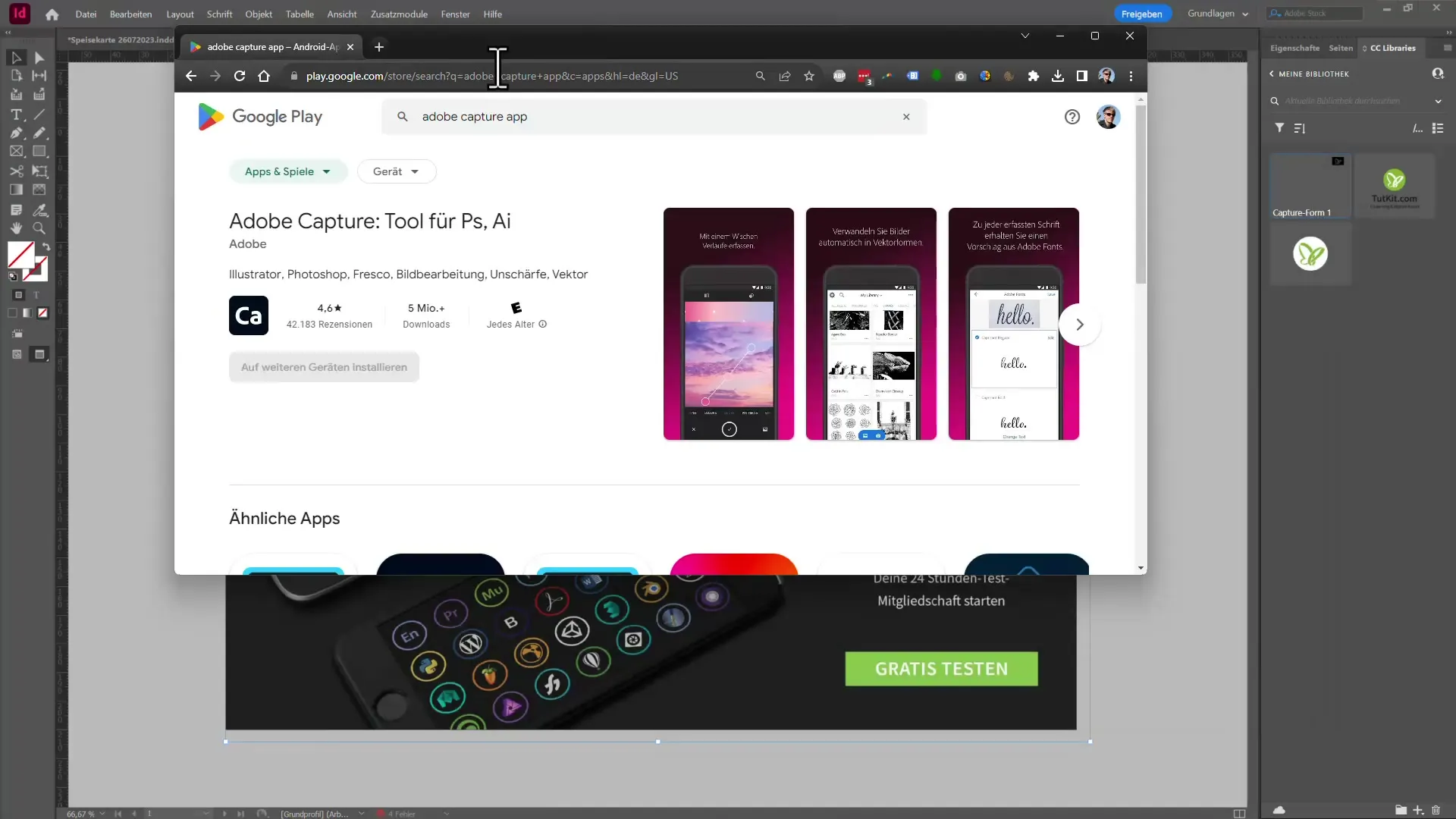
Objaví sa dialógové okno, v ktorom môžeš ťahať oblasť, ktorú chceš analyzovať. Uisti sa, že presne určíš miesto na obrázku, kde chceš rozpoznať písmo, pomocou myši.
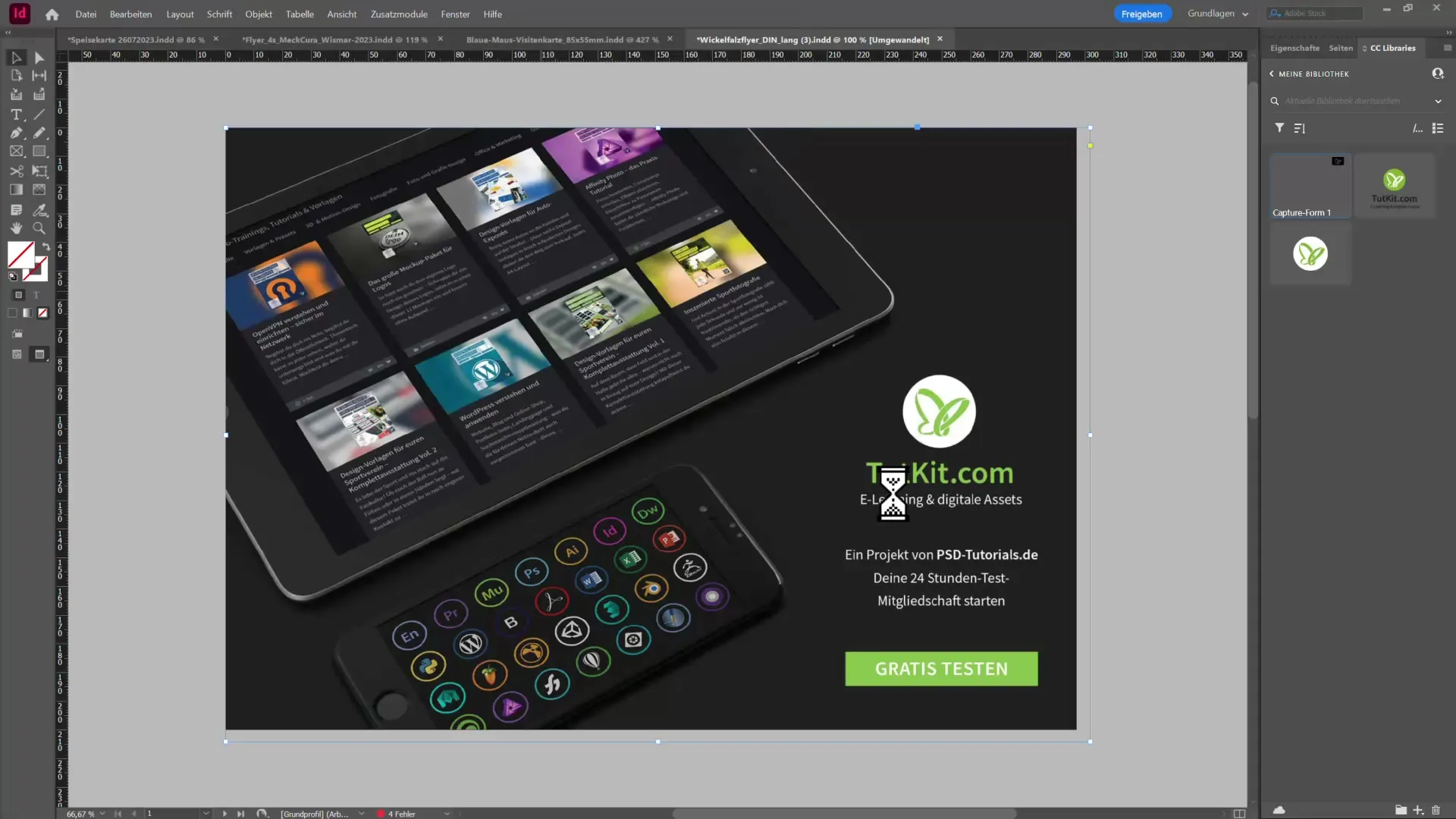
Ako náhle ťaháš požadovanú oblasť, zobrazí sa ti navrhnuté fonty. V tomto prípade bolo rozpoznané, že obrázok obsahuje písmo „Tutkit.com“. Môžeš prechádzať zoznamom, aby si zobrazil alternatívne návrhy a vybral najvhodnejší font.
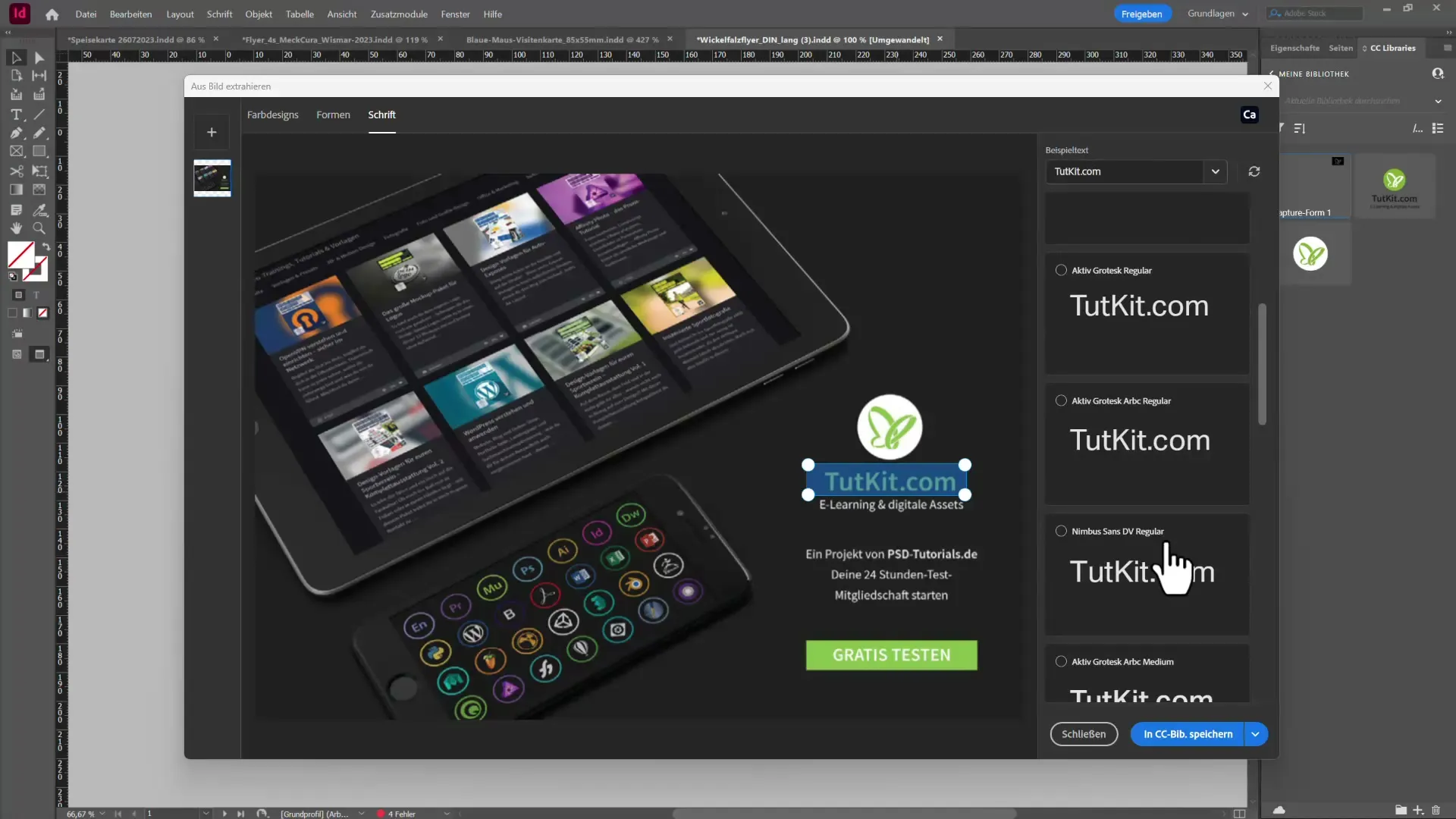
Aby si uložil rozpoznaný font do svojho dokumentu, existujú dva spôsoby: Môžeš ho uložiť ako znakový štýl alebo ako odsekový štýl. Jednoducho použij tlačidlo nižšie a písmo sa okamžite prenesie do tvojej knižnice.
2. Analýza farieb s Adobe Capture
Ďalšou užitočnou funkciou je analýza farieb. Ak chceš vidieť, aké farby sú použité v tvojom obrázku, klikni na Farbový dizajn. V novom okne uvidíš farby, ktoré sa často vyskytujú v tvojom súbore.
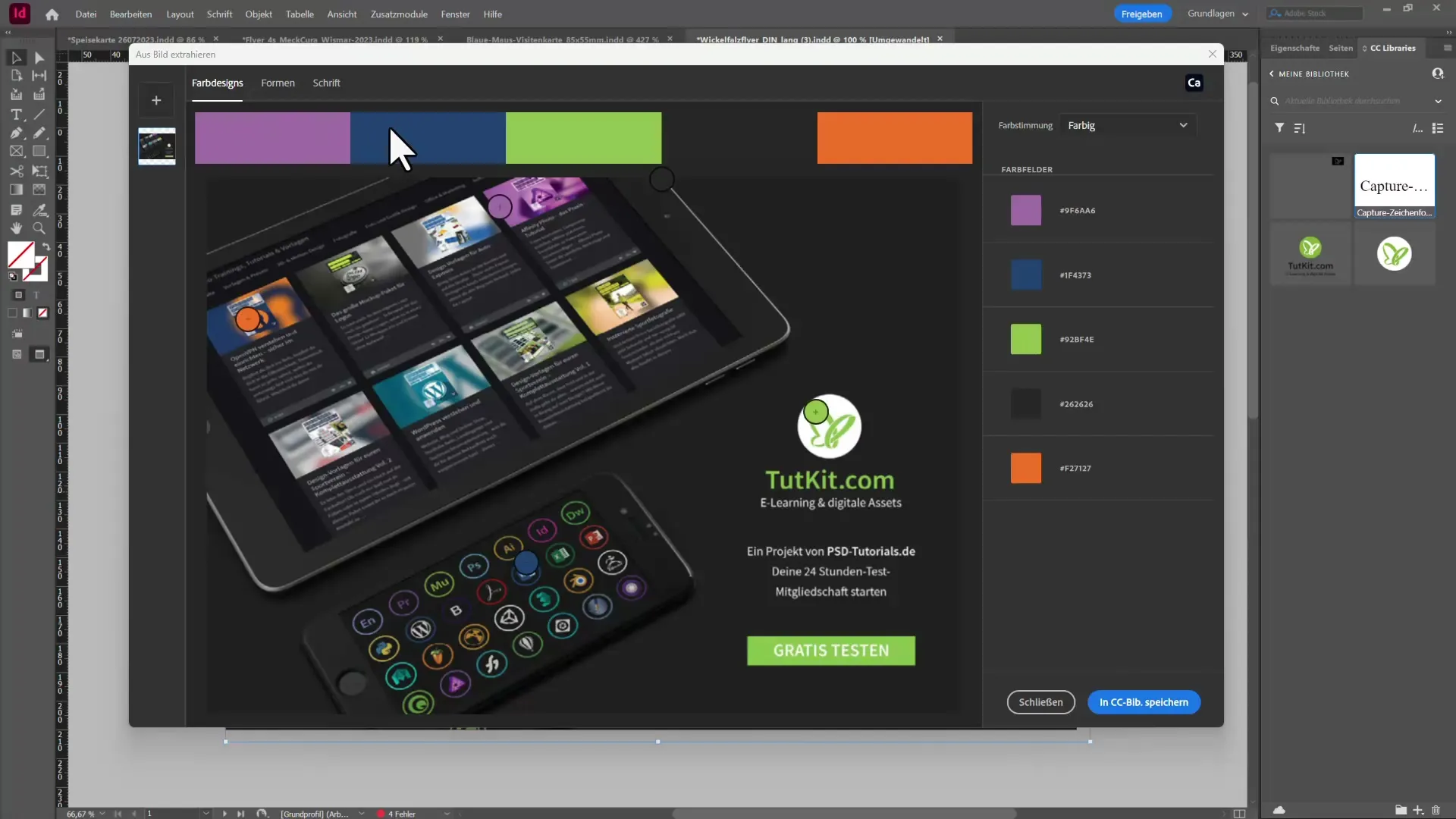
Môžeš tiež filtrovať podľa nálady, aby si zobrazil iba tmavé farby. Ak sa ti páči jedna alebo viac farieb, môžeš ich uložiť aj do svojej CC knižnice. Takto máš všetko dôležité pre svoj projekt po ruke.
3. Vytváranie vektorov z obrázkov
Ďalšou zaujímavou funkciou je vytváranie vektorových tvarov. Ak chceš generovať tvar, ťahaj oblasť a vyber si požadované detaily. Toto ti môže pomôcť vytvoriť logo alebo inú grafiku.
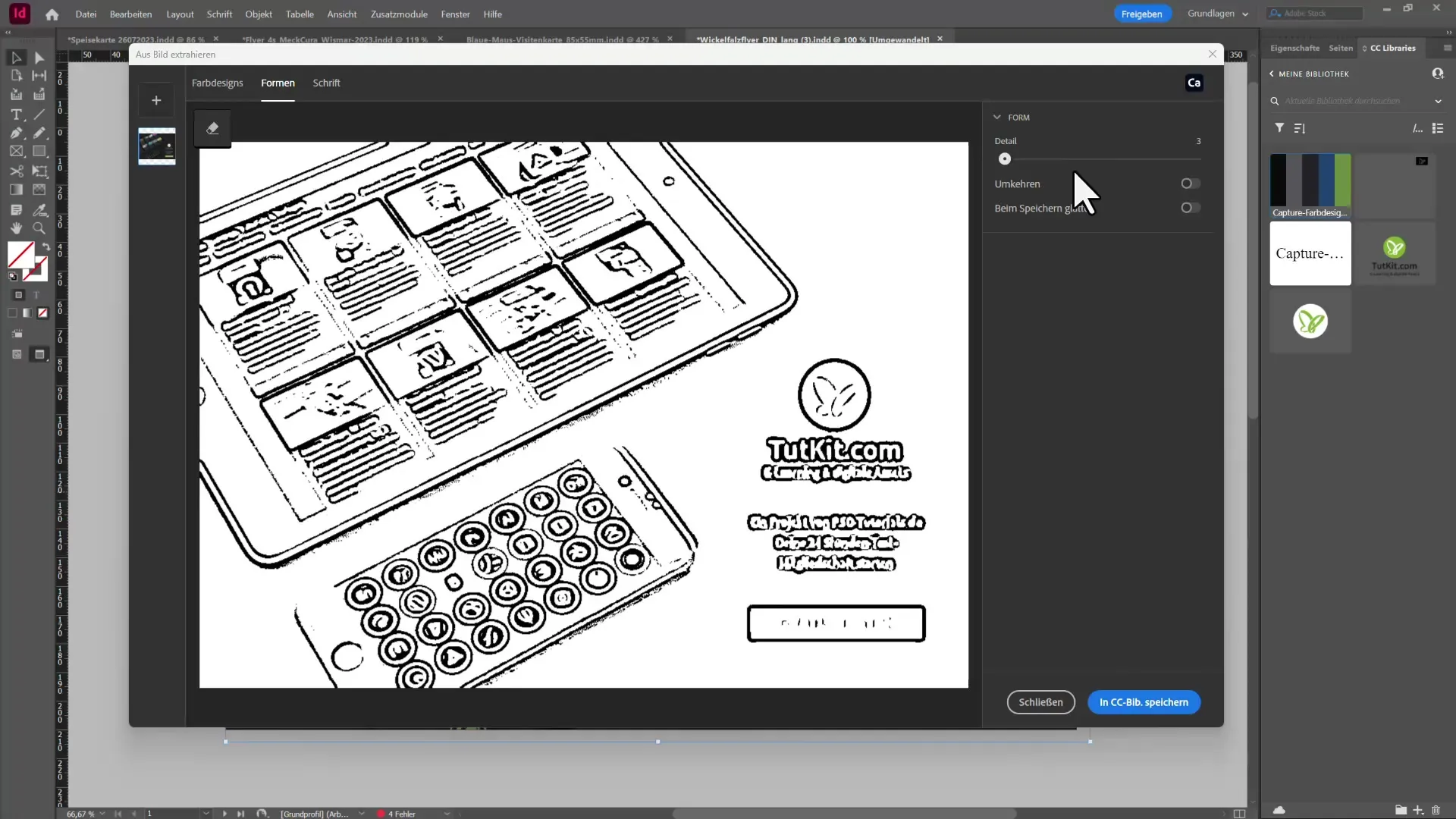
Ako náhle vytvoríš tvar, môžeš odstrániť nepoužívané prvky a prispôsobiť výsledok. Ak si s vektorovým tvarom spokojný, ulož ho a bude pripravený na použitie vo svojom dokumente InDesign.
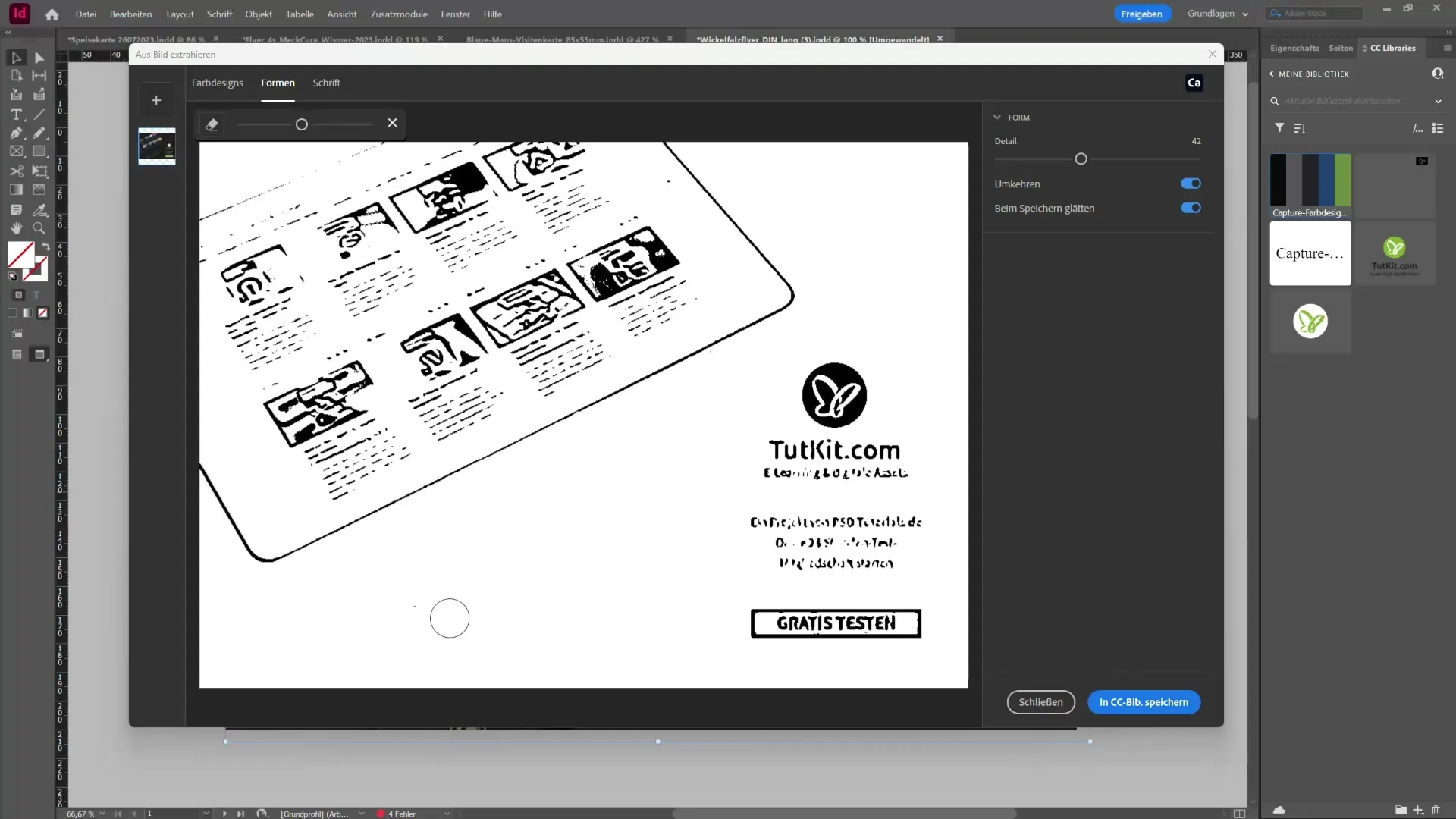
4. Používanie škálovateľného používateľského rozhrania
Prejdi na Predvoľby a potom na Škálovanie rozhrania, aby si prispôsobil rôzne úrovne používateľského rozhrania. Táto funkcia je obzvlášť užitočná, keď používaš vysoko rozlíšený monitor, aby si zabezpečil, že všetky prvky budú dobre viditeľné.
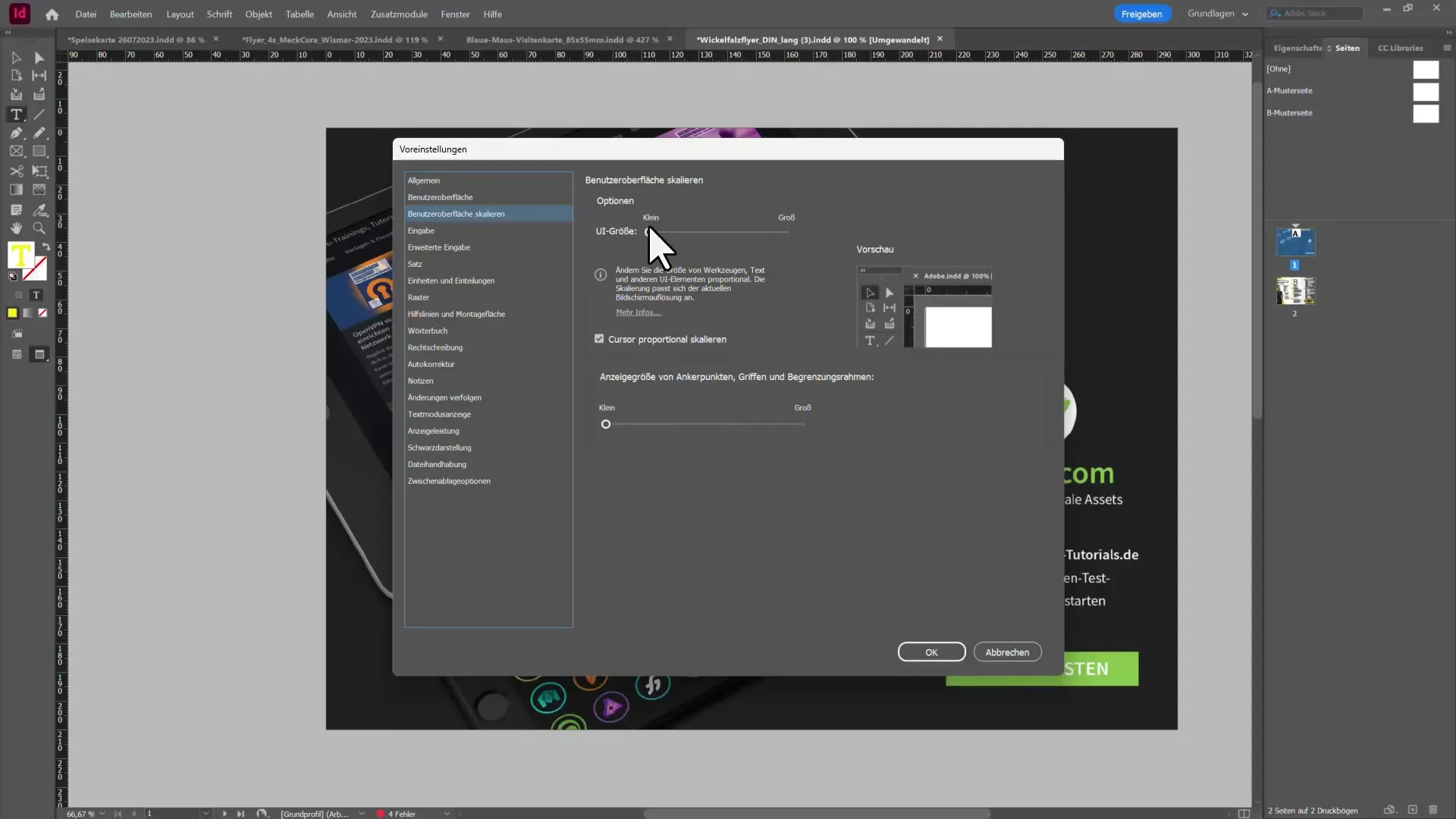
Zmeň veľkosť zobrazenia kotevných bodov a obrysových rámov na dosiahnutie optimálneho používateľského zážitku. Musíš reštartovať InDesign, aby sa zmeny prejavili, preto si ulož svoj pokrok.
Zhrnutie – Novinky v Creative Cloud: InDesign CC 2021
Verzia 2021 od Adobe InDesign ponúka niekoľko užitočných funkcií. S integráciou Adobe Capture a vylepšeným používateľským rozhraním budeš pracovať efektívnejšie a kreatívnejšie. Nezabudni tieto nové nástroje integrovať do svojho obvyklého pracovného postupu.
Často kladené otázky
Čo je Adobe Capture?Adobe Capture je aplikácia, pomocou ktorej môžeš extrahovať farby, písma a tvary z obrázkov.
Akým spôsobom môžem ukladať písma z obrázkov do InDesignu?Vyber rozpoznané písmo a použij možnosti na uloženie ako znakový alebo odsekový štýl.
Aké výhody má škálovateľné používateľské rozhranie?Škálovateľné používateľské rozhranie zlepšuje viditeľnosť a manipuláciu s InDesignom na vysoko rozlíšených monitoroch.
Akým spôsobom reštartujem InDesign po zmenách v predvoľbách?Ulož svoj pokrok a zatvor InDesign, aby sa zmeny prejavili.
Môžem v InDesigne vytvárať vektory z obrázkov?Áno, môžeš generovať vektorové tvary z obrázkov a následne ich prispôsobiť.

